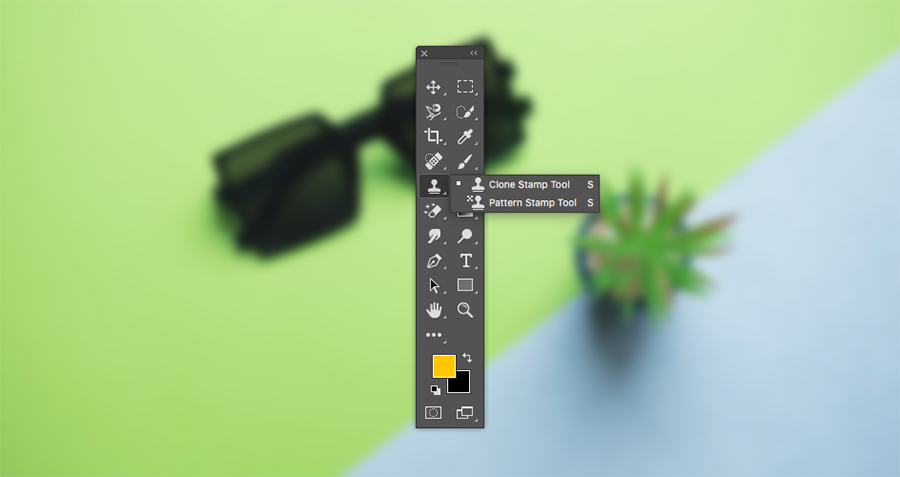 Công cụ Clone Stamp
Công cụ Clone Stamp
Clone Stamp là một trong những công cụ chỉnh sửa ảnh mạnh mẽ và phổ biến nhất trong Photoshop. Công cụ này cho phép bạn sao chép một vùng ảnh và “dán” nó lên một vùng khác, giúp loại bỏ các chi tiết thừa, chỉnh sửa khuyết điểm và tạo ra những hiệu ứng độc đáo. Bài viết này sẽ hướng dẫn bạn cách sử dụng Clone Stamp trong Photoshop một cách hiệu quả.
Bạn đang tìm kiếm Dịch vụ in nhanh giá rẻ chất lượng? Hãy ghé thăm website của chúng tôi để khám phá những giải pháp in ấn chuyên nghiệp. Sử dụng công cụ Content-Aware
Mở Đầu Với Clone Stamp
Clone Stamp đã trở thành một công cụ tiêu chuẩn trong Photoshop từ những phiên bản đầu tiên. Nó được sử dụng rộng rãi bởi các nhiếp ảnh gia và nhà thiết kế để loại bỏ các yếu tố không mong muốn khỏi ảnh và thay thế chúng bằng những chi tiết khác. Ví dụ phổ biến nhất là chỉnh sửa khuyết điểm trên khuôn mặt, tuy nhiên, công cụ này có thể được áp dụng cho bất kỳ chủ đề và thiết kế nào.
Về cơ bản, Clone Stamp thay thế các pixel bằng các pixel khác, tạo ra sự chỉnh sửa gần như vô hình. Nó có liên quan đến các công cụ chỉnh sửa khác như Pattern Stamp, Healing Brush và Patch Tool, tất cả đều hoạt động trên nguyên tắc tương tự.
Chọn Công cụ và Mở Hình Ảnh
Đầu tiên, hãy mở hình ảnh bạn muốn chỉnh sửa trong Photoshop: File > Open.
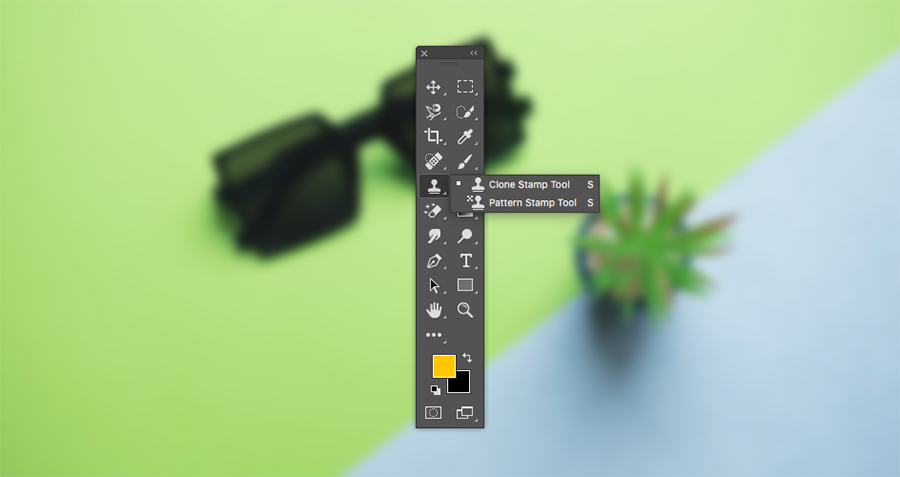 Vị trí công cụ Clone Stamp
Vị trí công cụ Clone Stamp
Công cụ Clone Stamp nằm trên thanh công cụ. Nếu bạn không thấy nó, hãy vào Window > Tools.
Tùy Chỉnh Brush Cho Clone Stamp
Sau khi chọn Clone Stamp, bạn có thể tùy chỉnh brush ở phía trên màn hình.
 Tùy chỉnh Brush
Tùy chỉnh Brush
Các tùy chọn bao gồm Size (Kích thước), Hardness (Độ cứng), Shape (Hình dạng), Opacity (Độ mờ), Flow (Độ đậm) và blending mode (Chế độ hòa trộn). Đối với những chỉnh sửa đơn giản, bạn chỉ cần quan tâm đến kích thước và hình dạng brush.
Mẹo: Sử dụng phím tắt [ và ] để thay đổi kích thước brush nhanh chóng. Cần chỉnh sửa ảnh chân dung chuyên nghiệp? Tham khảo bài viết Cách retouch ảnh chân dung trên website của chúng tôi.
Xoá Chi Tiết Thừa Bằng Clone Stamp
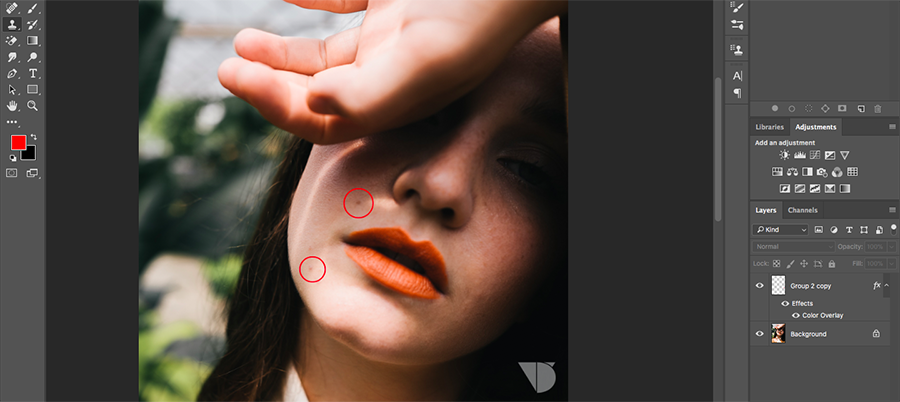 Ví dụ chỉnh sửa tàn nhang
Ví dụ chỉnh sửa tàn nhang
Để minh họa, chúng ta sẽ xóa tàn nhang trên khuôn mặt.
Chọn Vùng Sao Chép
Giữ phím ALT (Option) và click chuột vào vùng da mịn màng gần tàn nhang. Đây là vùng mẫu để sao chép.
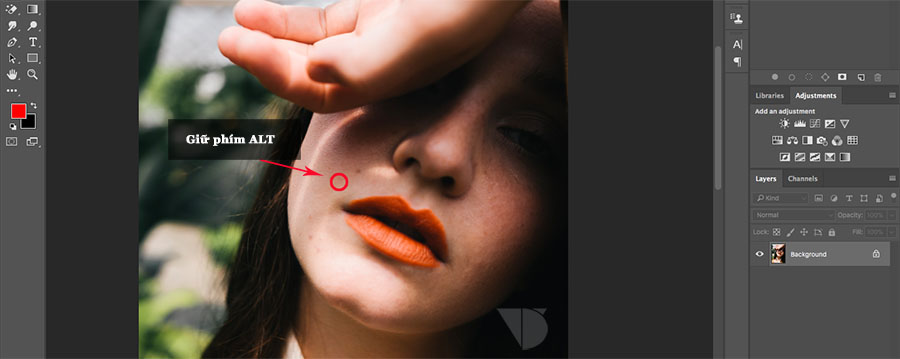 Chọn vùng mẫu
Chọn vùng mẫu
Áp Dụng Clone Stamp
Thả phím ALT (Option), di chuyển chuột đến tàn nhang và click chuột. Photoshop sẽ sao chép vùng da mẫu lên tàn nhang, tạo ra sự hòa trộn tự nhiên.
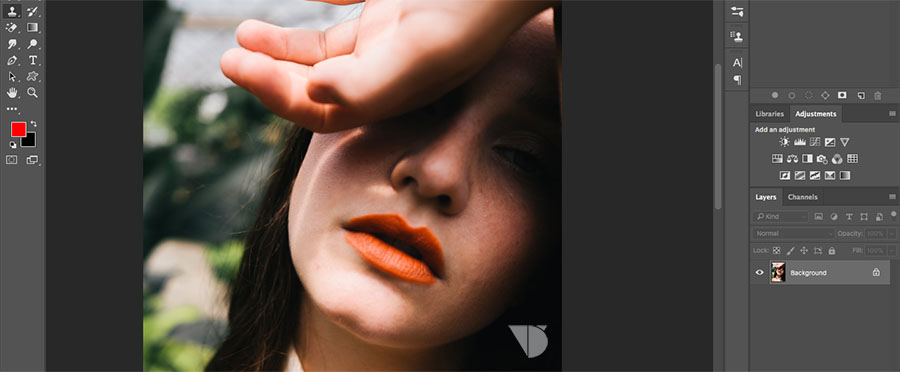 Kết quả sau khi clone
Kết quả sau khi clone
Lặp lại quá trình này cho các tàn nhang còn lại.
Kết Luận
Clone Stamp là một công cụ hữu ích trong Photoshop, không chỉ để retouch ảnh chân dung mà còn để xóa bỏ các vật thể lớn hơn. Từ việc loại bỏ khuyết điểm nhỏ đến chỉnh sửa những chi tiết phức tạp, Clone Stamp mang đến cho bạn khả năng kiểm soát tuyệt vời trong việc chỉnh sửa ảnh.

